1 Itens
Visão geral
A lista de itens para um template pode ser acessada através de Configuration → Templates, clicando nos Itens para o template correspondente.
Uma lista de itens existente será exibida.
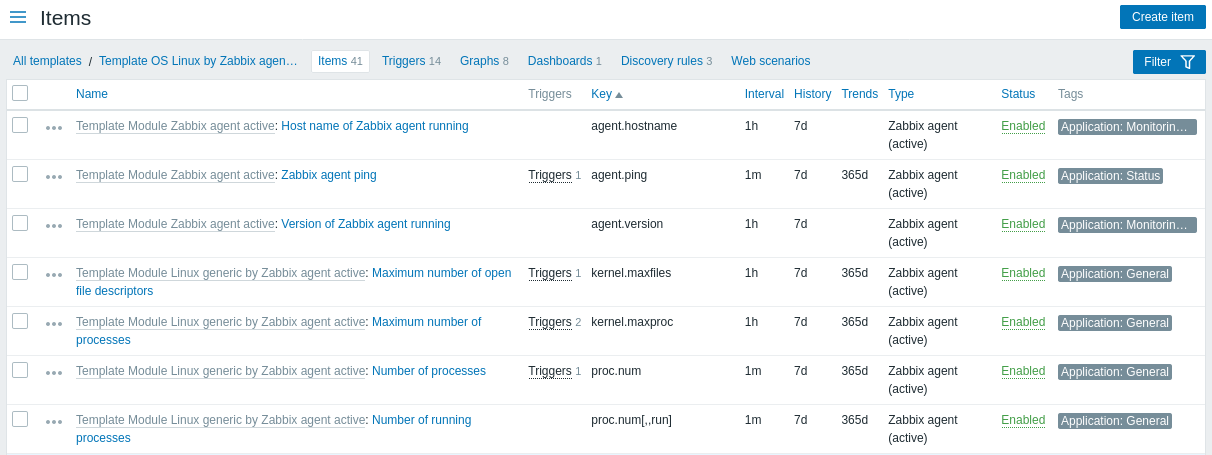
Dados exibidos:
| Column | Descrição |
|---|---|
| Item menu | Clique no ícone three-dot para abrir o menu desse item específico com essas opções: Criar trigger - criar um trigger com base nesse item Triggers - clique para ver uma lista com links para um trigger já configurado deste item Criar item dependente - criar um item dependente para esse item Criar regra de descoberta dependente - criar uma regra de descoberta dependente para esse item |
| Template | Template ao qual o item pertence. Esta coluna será exibida somente se vários templates forem selecionados no filtro. |
| Name | Nome do item exibido como um link azul para os detalhes do item. Clicando no link, você abre a configuração do item configuration form. Se o item for herdado de um outro template, o nome do template será exibido em um link cinza, antes do nome do item. Clicando no link do template você abrirá a lista de item no nível daquele template. |
| Triggers | Mover o mouse sobre os Triggers exibirá uma caixa de informação mostrando os triggers associados ao item. O número de triggers será exibido em cinza. |
| Key | A chave do item é exibida. |
| Interval | Frequência de verificação é exibida. |
| History | Quantos dias o histórico de dados do item mantido é exibido. |
| Trends | Quantos dias o histórico de trends mantido é exibido. |
| Type | Tipo de item é exibido (Zabbix agent, SNMP agent, simple check, etc). |
| Status | Status do item é exibido - Habilitado ou Desabilitado. Ao clicar no status, você consegue alterá-lo - de Habilitado para Desabilitado (e vice-versa). |
| Tags | As tags do item são exibidas. Até três tags (nome: valores pairs) podem ser exibidas. Se haver mais tags, um "..." link que permite ver todas as tags será exibido. |
Para configurar um item novo, clique no botão Criar item no canto superior a direita.
Opções de edição em massa
Os botões abaixo oferecem algumas opções de edição em massa:
- Habilitar - alterar o status do item para Habilitado.
- Desabilitar - alterar o status do item para Desabilitado.
- Copiar - copiar os itens para outros hosts e templates.
- Atualizar em massa - update several properties para vários itens de uma vez.
- Excluir - excluir os itens.
Para utilizar essas opções, marque as caixas de seleção antes dos respectivos itens e, em seguida, clique no botão necessário.
Usando filtro
A lista de itens pode conter muitos itens. Ao utilizar o filtro, você consegue filtrar alguns deles para localizar rapidamente os itens que está procurando.
Para melhorar o desempenho da pesquisa, os dados são pesquisados com macros não resolvidos.
O ícone Filtro está disponível no canto superior a direita. Ao clicar nesse ícone, você abrirá um filtro onde você pode especificar os critérios de filtragem desejados.
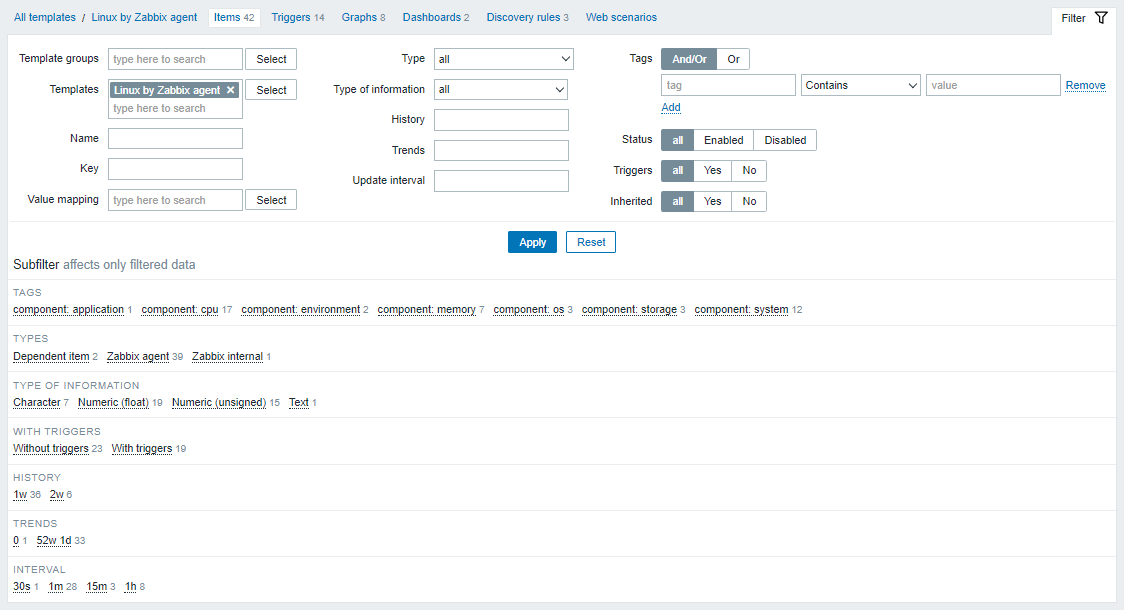
| Parameter | Descrição |
|---|---|
| Host groups | Filtre um ou mais grupos de host. Apenas grupos de host que contêm pelo menos um template podem ser selecionados. Especificar um grupo de host parent seleciona implicitamente todos grupos de host aninhados. |
| Templates | Filtre por um ou mais templates. |
| Name | Filtre pelo nome do item. |
| Key | Filtre por chave do item. |
| Value mapping | Filtre pelo mapa de valores utilizado. Este parâmetro não será exibido se a opção de Templates estiver vazia. |
| Type | Filtre pelo tipo do item (Zabbix agent, SNMP agent, etc.). |
| Type of information | Filtre pelo tipo da informação (Numeric unsigned, float, etc.). |
| History | Filtre pelo tempo do histórico de itens. |
| Trends | Filtrar pelo tempo das trends de itens. |
| Update interval | Filtre pelo intervalo de atualização do item. |
| Tags | Especifique as tags para limitar o números de itens exibidos. É possível incluir e excluir tags específicas e valores de tags. Muitas condições podem ser configuradas. O nome da Tag correspondente é sempre maiúscula-minúscula. Há vários operadores disponíveis para cada condição. Existe - incluir nomes das tags específicas Igual - incluir nomes das tags específicas e valores de tags (maiúscula-minúscula) Contém - incluir nomes de tags específicas onde os valores de tags contêm a string inserida (correspondência de substring, case-insensitive) Não existe - excluir nomes das tags específicas Não é igual - excluir tags específicas e valores de tags (case-sensitive) Não contém - excluir nomes de tags específicas onde os valores contêm uma string inserida (correspondência de substring, case-insensitive) Há dois tipos de cálculos para condições: E/Ou - todas as condições devem ser atendidas, condições que contêm o mesmo nome da tag serão agrupadas pela condição Ou - se uma condição for atendida é suficiente |
| Status | Filtre pelo status do item - Habilitado ou Desabilitado. |
| Triggers | Filtre itens com (ou sem) triggers. |
| Inherited | Filtre itens herdados (ou não herdados) de templates correspondentes. |
O Subfilter abaixo do filtro oferece opções adicionais de filtragem (para dados já filtrados). Você pode selecionar grupos de itens com um valor de parâmetro comum. Ao clicar em um grupo, ele é destacado e apenas os itens com esse valor de parâmetro permanecem na lista.
Usando subfiltros
O subfiltro permite modificar ainda mais o filtro principal.
Ele contém links clicáveis para acesso rápido a itens relacionados. Os itens são relacionados por uma entidade comum – tag, tipo de item, intervalo de atualização do item, etc. Quando uma entidade é clicada, ela é destacada com um fundo cinza e os itens são filtrados imediatamente (não é necessário clicar em Aplicar no filtro principal). Clicar em outra entidade adiciona-a aos resultados filtrados. Clicar novamente na entidade remove o filtro.
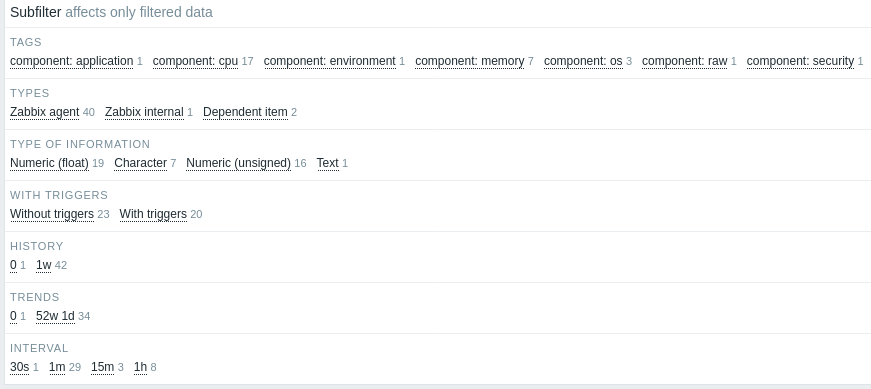
Os subfiltros são gerados com base nos dados filtrados, que são limitados a 1000 registros. Se você deseja ver mais registros no subfiltro, é necessário aumentar o valor do parâmetro Limite para resultados de busca e filtro (em Administração -> Geral -> GUI).
Diferente do filtro principal, o subfiltro é atualizado com cada solicitação de atualização da tabela para sempre ter informações atualizadas sobre as opções de filtragem disponíveis e seus contadores.
O número de entidades exibidas é limitado a 100 horizontalmente. Se houver mais, um ícone de três pontos é exibido no final; ele não é clicável.
Um número ao lado de cada entidade clicável indica quantos itens estão agrupados nela (com base nos resultados do filtro principal). Quando uma entidade é clicada, os números com outras entidades disponíveis são exibidos com um sinal de mais, indicando quantos itens podem ser adicionados à seleção atual. Entidades sem itens não são exibidas, a menos que tenham sido selecionadas no subfiltro anteriormente.

